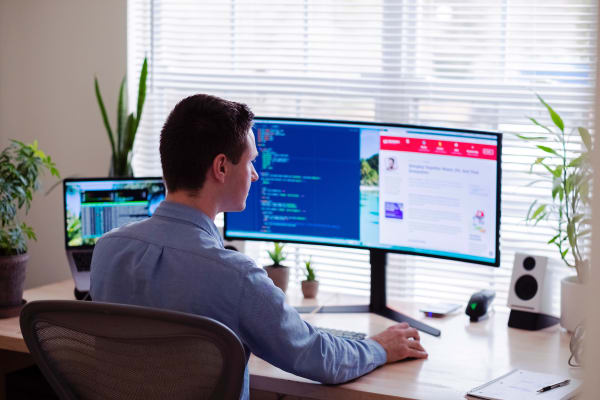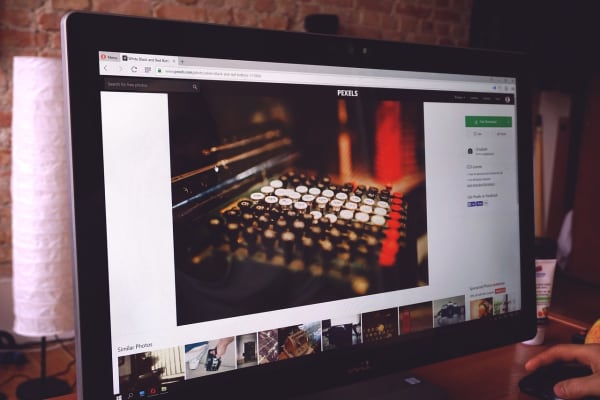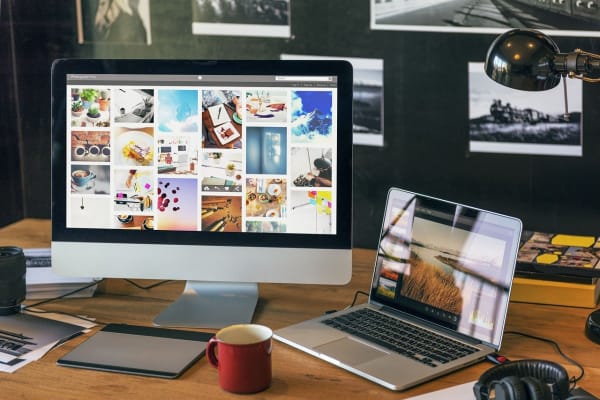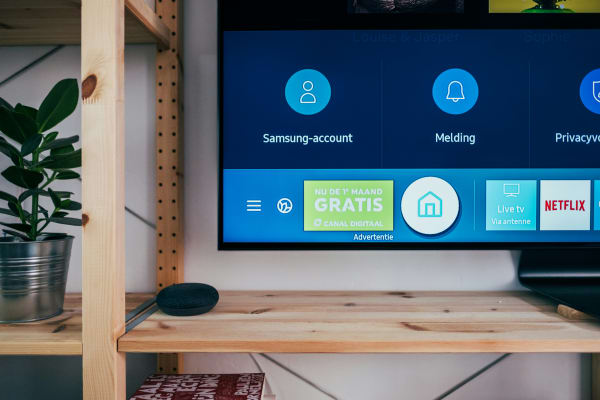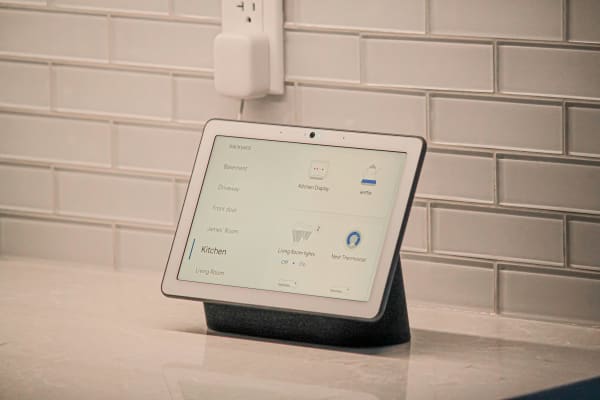ECナビ比較はAmazonアソシエイト・プログラム、楽天アフィリエイト、バリューコマース アフィリエイトを始めとする各種アフィリエイトプログラムに参加しています。
本記事で紹介した商品を購入すると、売上の一部がECナビ比較に還元されることがあります。
おすすめ商品比較表
| 商品名 | リンク | 最安価格 | ポイント | 性能 | 画質 | 機能性 | |
|---|---|---|---|---|---|---|---|
1 |
AcerAcer 28インチ4Kディスプレイ CB282Ksmiiprfx | 46,800 | 美しい映像と便利な機能を備えたモニター | 3.5/5.0 | 5.0/5.0 | 5.0/5.0 | |
2 |
DellDell 27インチ 4Kモニター U2720QM | 69,800 | 映画鑑賞や動画編集におすすめのモニター | 4.0/5.0 | 5.0/5.0 | 4.0/5.0 | |
3 |
BenQBenQ MOBIUZ ゲーミングモニター EX2510S | 37,578 | スピーカー不要で高音質のサウンドを楽しめる | 5.0/5.0 | 4.0/5.0 | 4.0/5.0 | |
4 |
DellDell 27インチ フレームレスモニター S2721QS | 56,800 | 4Kの高解像度でくっきりとした映像を表現 | 3.5/5.0 | 5.0/5.0 | 4.5/5.0 | |
5 |
ASUSASUS ProArt Display PA248QV | 32,800 | アーム付きや壁掛けなど多彩な設置方法に対応 | 3.5/5.0 | 4.0/5.0 | 5.0/5.0 | |
6 |
PHILIPSPHILIPS 23.8インチモニター 241E1D/11 | 20,000 | 豊富なインターフェースであらゆる機器と接続できる | 3.5/5.0 | 4.0/5.0 | 4.5/5.0 | |
7 |
XiaomiXiaomi モニター A27Qi | 18,980 | 2万円以下で買えるQHDモニター | 4.0/5.0 | 4.0/5.0 | 3.5/5.0 | |
8 |
DellDell 23.8インチ ゲーミングモニター S2421HGF | 29,800 | 動きの速いゲームを快適にプレイ可能 | 5.0/5.0 | 3.0/5.0 | 3.5/5.0 | |
9 |
HPHP 23.8インチモニター 43G28AA-AAAA | 18500 | 極細ベゼルでシームレスな環境を構築できる | 4.0/5.0 | 4.0/5.0 | 3.5/5.0 | |
10 |
XiaomiXiaomi モニター A24i | 10,980 | 1万円前後で安定した性能 | 3.5/5.0 | 4.0/5.0 | 3.5/5.0 |
デュアルモニターのメリット
2つの画面を同時に確認できる
デュアルモニターとは、1台のパソコンに2台のモニターを接続して利用する使い方です。2つの画面を同時に確認しながら操作できるため、モニターが1つの場合に比べて画面上から得られる情報が増えます。
ゲームをしながら別画面でチャットアプリを利用したり、リモート会議を行いながら別画面で資料を開いたりと、モニターごとに役割分担できるのも大きなメリットです。
デュアルモニターのデメリット
配置次第で使い勝手が悪くなる
参照元: https://unsplash.com/
デュアルモニターを導入する場合、2台同時に確認しやすい配置にするのが重要です。置き方次第ではうまく作業効率化が図れず、首や肩に負担がかかってしまう場合もあります。モニターの位置や高さは、使い勝手を考慮して工夫して配置しましょう。
 |
配置の自由度を高めよう実際、デュアルモニターの導入によって肩や首、目への負担、集中力の低下などを感じるケースは少なくありません。体への負担を最低限におさえるよう、調整機能を備えるスタンドやモニターアームなどの活用は積極的に検討を。できればモニターアームは導入したいです。 |
デュアルモニターのおすすめ配置
横置きか縦置きがおすすめ
デスクにスペースがあるなら、2台並べて置くのが最も簡単です。モニターアームがなくても配置できるので、極めてシンプル。
一方で縦置きは省スペースで使えるのがメリットです。モニターアームが必須になりますが、狭いスペースでもデュアルモニターを実現可能。ただしモニターの位置が高すぎると首を動かす頻度が増えるため、肩こりに繋がります。なるべく24インチなどコンパクトなサイズで組み合わせるのがおすすめ。
デュアルモニターを選ぶポイント
仕事用で選ぶ
仕事のためにデュアルモニター環境を構築するなら、高さや角度が調節できるモデルがおすすめ。モニターの高さや角度が自分に合わない状態で長時間使用すると、目や体の負担になります。
横画面だけではなく縦画面にも対応できるピボット機能があると、ワードやエクセルを使用する際に便利です。
ゲームや動画鑑賞用で選ぶ
ゲームでの使用がメインならリフレッシュレートの高い製品を選びましょう。リフレッシュレートとは画面の更新回数で、「Hz(ヘルツ)」の数値が高いほど映像が滑らかに表示されます。
一般的には60Hzで充分ですが、FPSや格闘ゲームなど競技性の高いゲームをプレイするなら144Hz以上がおすすめ。
また動画鑑賞なら4KやQHDなど、フルHD以上の画質なら綺麗な映像を楽しめます。
IPSパネルならデュアルモニターに最適
IPSパネルは、繊細で色鮮やかな表現が得意なパネル。細かい色味を表示し、どんな角度からでもはっきりと見える視野角の広さも大きな魅力です。
他にもTNパネルやVAパネルなどありますが、これらのパネルは視野角が狭く、斜めから見ると違和感を感じるでしょう。IPSパネルなら並べて設置しても違和感のない色味なので、デュアルモニター環境で使いやすいです。
接続端子で選ぶ
HDMI
HDMIは、映像と音声信号を1本のケーブルで送れる通信規格。ほとんどのモニターに搭載されており、高い汎用性が大きな魅力です。ただし、HDMI端子には「mini」や「micro」といった種類があるため、モニター側の端子をよく確認しましょう。
 |
迷ったならHDMI接続端子やケーブルの選択に迷うなら、まずはHDMIを選ぶことをおすすめします。 対応製品の充実度、汎用性、画質などのスペック面、扱いやすさなどデュアルモニター導入に際しては、現状もっともバランスの取れた規格です。ただし、形状やバージョンの違いには注意。お使いの製品や使用目的の確認は忘れずに。 |
DisplayPort
DisplayPortは、HDMIに比べて高解像度高リフレッシュレートに対応しているのが大きな特徴。動きの激しいFPSや格闘ゲームでも、滑らかな映像でゲームをプレイできます。
 |
DisplayPortは敷居が高い?DisplayPortのメリットは、高解像度環境での強さや1ポートから複数のディスプレイに接続できるデイジーチェーン機能などといったハイスペな規格。デュアルモニターとの相性もよし。ただし、要求される要素が高いためか、他の規格との相性や配置リセットなどトラブルの発生頻度もやや高め。考えなしに使用するのは避けるのも手。 |
USB Type-C
Type-C接続に対応したモデルは、ケーブル1本で映像出力と充電を可能にします。主にノートPCユーザーがモニター出力をしたい際に役立つ機能です。HDMIポートを搭載していないPCを使っているなら、USB Type-C対応のモニターを使うのが楽でしょう。
画面サイズは24〜27インチがおすすめ
参照元: https://unsplash.com/
作業用からゲーム用まで、デスク上で汎用的にモニターを利用するなら24〜27インチサイズにしましょう。解像度は24インチ前後であればフルHDで充分ですが、27インチならQHD以上の高解像度モデルも視野に入ります。
またデュアルモニターで使うなら24〜27インチがベストです。32インチやウルトラワイドモニターはサイズが大きすぎるため、並べて設置するのは難しいでしょう。
 |
対等か主従関係か?2枚のモニターを正面に据える「対等な関係」でデュアル環境を作るなら、両モニターのスペックは揃えておくほうが使い勝手は向上します。一方で、正面に1枚、サイドに1枚といった配置の「主従関係(メイン・サブ)」を作るなら、サブモニターはスペックを大きく落とすのも選択肢。例えば、ゲーミング用途ならメインはゲーミングモニターを選びたいですが、通話アプリや情報収集用のサブモニターは60Hzの格安モニターでも充分かもしれません。 |
モニターアームが使えるかチェック
参照元: https://unsplash.com/
モニターアームを使ってデュアルモニター環境を構築する場合、VESA規格に対応した製品同士であれば、メーカーを問わず簡単に取り付けられます。
モニターアームに対応した製品は背面にネジ穴が付いていますが、VESA規格に則ったモデルは位置が明確に定められていて、「75×75mm」や「100×100mm」のように表記されています。
 |
デュアルモニター導入後にやりたい設定ディアルモニターにすることで一気に作業スペースが広がります。そんな中、意外と見落としがちなのがマウスポインターの移動速度の見直しです。モニターを増やした際はポインター速度を一気に1.5倍程度アップしてみることをおすすめします。ポインター速度の設定方法はOSやバージョンごとに異なりますが、多くの場合、「設定メニュー」の「デバイス」内に設定項目が用意されています。 |
価格相場は?
安くて1万円台
サブで使いたいだけなら、1万円台のモニターでも十分。IPSパネルやフルHDなど平均的なスペックのモニターが揃っています。さらに機能性を求めるなら、3万円以上から選ぶのがベター。
デュアルモニターのおすすめ人気ランキング10選
1AcerAcer 28インチ4Kディスプレイ CB282Ksmiiprfx
 |
46,800 |
| ★★★★☆4.5 |
| 性能 3.5画質 5.0機能性 5.0 |
美しい映像と便利な機能を備えたモニター
映像を美しく表現できるだけではなく、長時間の使用に便利な機能も揃っています。4K解像度に加え、HDR10搭載でよりリアルな映像表現が可能。細かく高さを調節できるよう、スタンドには高さやチルト、ピボットと複数の調整機能も搭載しています。
メイン画面にサブ画面を表示できる「ピクチャー・イン・ピクチャー」機能、2つの画面を並列表示させる「ピクチャー・バイ・ピクチャー」機能を搭載しており、簡単に切り替えられるのも魅力の1つです。
2DellDell 27インチ 4Kモニター U2720QM
 |
69,800 |
| ★★★★☆4.3 |
| 性能 4.0画質 5.0機能性 4.0 |
映画鑑賞や動画編集におすすめのモニター
鮮やかで繊細な映像を楽しめるモニターです。4K解像度にIPSパネルを採用しているので、繊細な映像美を堪能できます。sRGBの約99%をカバーしており、写真や動画の編集でも正確な色を再現。画質を重視するプロのクリエイターにもおすすめです。
HDMIやDisplayPort以外にUSB Type-Cの接続端子を搭載しているのもポイント。最大90Wの大出力給電に対応しており、ノートパソコンやスマートフォンを充電できます。
3BenQBenQ MOBIUZ ゲーミングモニター EX2510S
 |
37,578 |
| ★★★★☆4.3 |
| 性能 5.0画質 4.0機能性 4.0 |
スピーカー不要で高音質のサウンドを楽しめる
BenQ独自の「treVoloスピーカー」を内蔵したモニター。ゲームをする際は「HDRi」を有効にすると、リアルな映像を体験可能です。リフレッシュレートが165Hzと高く、動きの速いFPSや格闘ゲームでも滑らかな映像で楽しめます。
4DellDell 27インチ フレームレスモニター S2721QS
 |
56,800 |
| ★★★★☆4.3 |
| 性能 3.5画質 5.0機能性 4.5 |
4Kの高解像度でくっきりとした映像を表現
「Dell 27インチ フレームレスモニター S2721Q」は、IPSパネルを搭載しているため色彩表現力に優れています。ブルーライト抑制やフリッカーフリーなど、目を保護する機能が豊富な点も大きな特徴。VESA規格には対応していないので、モニターアームを取り付けるときは互換性をしっかり確認しましょう。
5ASUSASUS ProArt Display PA248QV
 |
32,800 |
| ★★★★☆4.2 |
| 性能 3.5画質 4.0機能性 5.0 |
アーム付きや壁掛けなど多彩な設置方法に対応
スイベルやチルト、ピボットなど豊富な調節機能を搭載したモニターです。VESA規格にも対応しており、モニターアームによるデュアルモニターの構築から壁掛けまで幅広い設置方法が可能。フルHD解像度ですが、sRGBを100%カバーしているので鮮明な映像を楽しめます。
6PHILIPSPHILIPS 23.8インチモニター 241E1D/11
 |
20,000 |
| ★★★★☆4.0 |
| 性能 3.5画質 4.0機能性 4.5 |
豊富なインターフェースであらゆる機器と接続できる
「PHILIPS 23.8インチモニター」は、フルHD解像度のモニター。HDMIのほかにD-SubやDVI-Dなど接続端子が豊富で、ゲームや仕事などあらゆる用途に対応可能です。色彩表現力の高いIPSパネルを搭載しており、繊細で綺麗な映像を楽しめます。
7XiaomiXiaomi モニター A27Qi
       |
18,980 |
| ★★★☆☆3.8 |
| 性能 4.0画質 4.0機能性 3.5 |
2万円以下で買えるQHDモニター
フルHDより高画質なQHDモニターでありなら、2万円以下で購入できるのが魅力。さらに100Hzのリフレッシュレートもカバーし、滑らかな動作を実現できます。IPSパネルで色域の広いディスプレイと、価格に対してスペックが優秀です。
8DellDell 23.8インチ ゲーミングモニター S2421HGF
 |
29,800 |
| ★★★☆☆3.8 |
| 性能 5.0画質 3.0機能性 3.5 |
動きの速いゲームを快適にプレイ可能
1msの応答速度に対応したゲーミングモニター。搭載されたTNパネルにより残像感が抑えられ、快適にゲームを楽しめます。しかし、IPSパネルやVAパネルに比べて映像の美麗さに乏しいため、もう1台のモニターにほかのパネルの製品を用意するのがおすすめです。
9HPHP 23.8インチモニター 43G28AA-AAAA
 |
18500 |
| ★★★☆☆3.8 |
| 性能 4.0画質 4.0機能性 3.5 |
極細ベゼルでシームレスな環境を構築できる
ベゼルに極細のマイクロエッジを採用したモニターです。縁の面積がほとんどないので、2台のモニターを横付けしても違和感なく使用可能。超薄型パネルにより、デュアルモニター環境を構築した場合でも圧迫感を抑えてくれます。
10XiaomiXiaomi モニター A24i
        |
10,980 |
| ★★★☆☆3.7 |
| 性能 3.5画質 4.0機能性 3.5 |
1万円前後で安定した性能
とにかく安くてバランスの良い性能を求めるなら、Xiaomi A24iがおすすめ。フルHD解像度と100Hzのリフレッシュレートを兼ね備え、VESAマウントも搭載しています。低予算で買えるサブモニターとしては、申し分ない性能でしょう。
まとめ
ゲームや仕事の際、デュアルモニター環境を構築すると快適性が高まります。ただし、モデルによって性能や互換性が異なるため、知識がなければ商品を選ぶのは難しいでしょう。本記事を参考に、自分に合った最適なモニターを選んでみてください。
モニターのおすすめ記事
コスパ
用途別
種類別
本記事は販売元公式サイト、Amazon、楽天市場など販売店の売れ筋、口コミ、アンケート、価格情報、検証情報を参考とし、ECナビ比較が独自に順位付けを行っています。
本記事の内容やランキング順位はメーカーからの商品提供、広告出稿の有無に影響を受けることはありません。意図的なランキング操作を目的とした交渉は固くお断りしております。
本記事内の商品は各ECサイトが提供するAPIを使用し価格やリンクを自動生成しております。取得後に価格変動があった場合等、本記事と情報とは異なることがありますため、最新の商品価格・詳細情報については、販売店やメーカーをご確認ください。